在使用Windows7操作系统的过程中,有时候我们可能会遇到文件夹没有共享选项的问题。这个问题会导致我们无法与其他设备或用户分享文件和资源。为了解决这个问题,本文将介绍一些解决方法、步骤和注意事项,帮助您重新启用文件夹的共享选项。
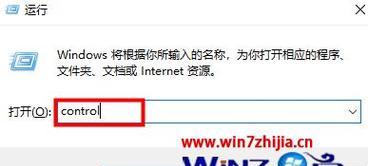
标题和
1.检查网络设置

在解决文件夹共享问题之前,首先要确保网络设置正确。打开控制面板,进入“网络和共享中心”,检查网络连接是否正常。
2.确认文件夹属性
右键单击要共享的文件夹,选择“属性”,在“共享”选项卡中确认是否已经启用了共享。

3.启用高级共享选项
打开“网络和共享中心”,点击左侧的“更改高级共享设置”,确保“启用文件和打印机共享”选项已经勾选。
4.检查防火墙设置
防火墙可能会阻止文件夹的共享功能。检查防火墙设置,确保文件共享所需的端口未被阻止。
5.确保用户权限
确认要共享的文件夹对应的用户权限,确保其他用户或设备具有访问和共享该文件夹的权限。
6.重启网络服务
有时候,重启网络服务可以解决文件夹共享问题。在“服务”中找到“服务器”和“工作站”服务,右键单击并选择重新启动。
7.检查网络共享中心设置
打开“网络和共享中心”,点击左侧的“更改高级共享设置”,确保“当前网络配置文件”下的“文件和打印机共享”选项已经启用。
8.检查网络浏览器服务
确保网络浏览器服务已经启动。在“服务”中找到“计算机浏览器”,右键单击并选择启动。
9.检查工作组名称
如果你的设备连接到一个工作组,确保所有设备使用相同的工作组名称。
10.修复文件共享功能
在命令提示符下,输入命令“netshwinsockreset”,然后重启计算机,这将重置网络设置并修复文件共享功能。
11.检查Windows更新
Windows更新可能包含修复文件夹共享问题的补丁。确保您的操作系统已经安装了最新的Windows更新。
12.使用文件共享工具
如果以上方法无效,您可以尝试使用第三方的文件共享工具来代替Windows自带的共享选项。
13.请教专业人士
如果您对计算机操作不太熟悉,或者以上方法都无法解决问题,建议请教专业人士寻求帮助。
14.注意事项:数据安全和网络保护
在启用文件夹共享之前,务必要注意数据安全和网络保护。确保只与可信任的用户或设备共享文件夹,以免遭受数据泄露或攻击。
15.
文件夹没有共享选项是一个常见的Windows7问题,但通过检查网络设置、确认文件夹属性、启用高级共享选项等方法,我们可以解决这个问题。如果以上方法无效,我们可以尝试其他解决方案,或请教专业人士的帮助。最重要的是,在共享文件夹时要注意数据安全和网络保护。


